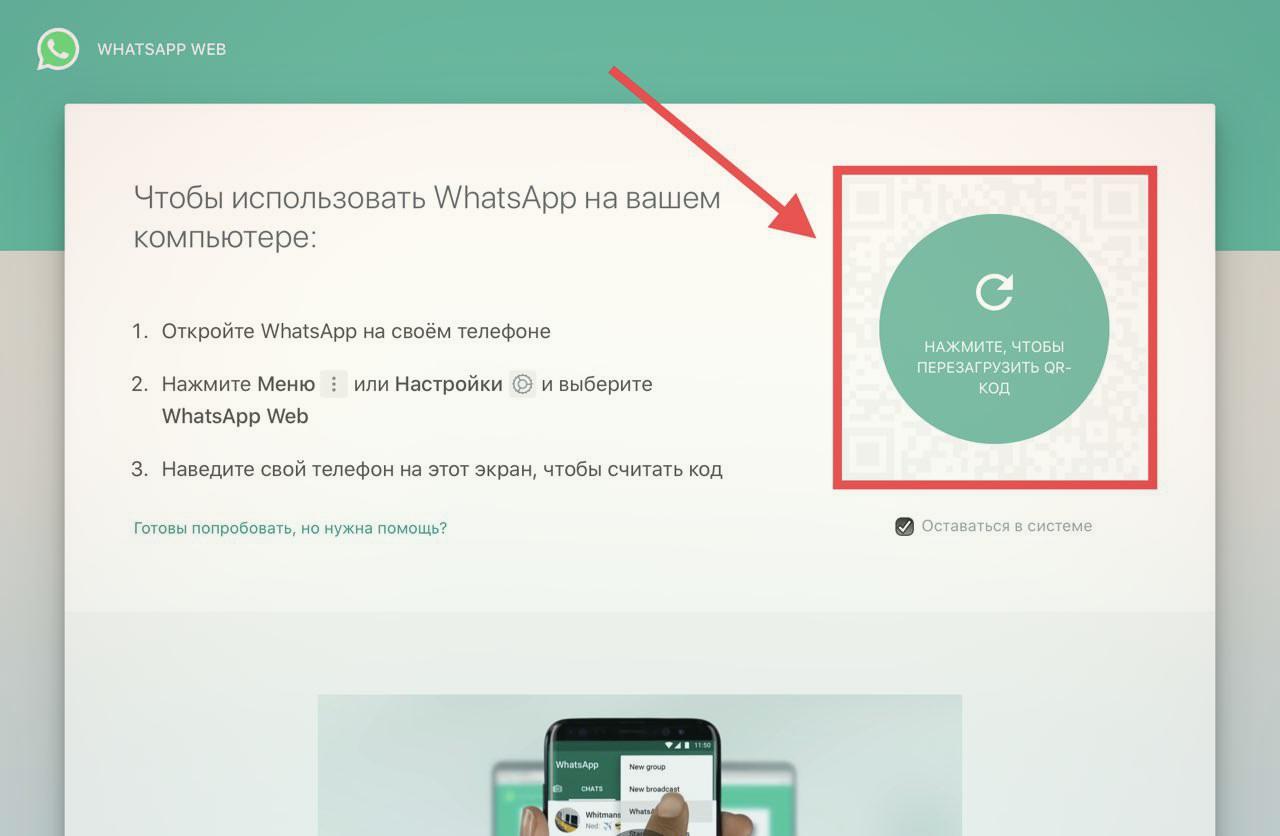Как установить WhatsApp без SIM-карты
Как получить виртуальный номер
«Вацап» — популярный в России мессенджер, используемый для отправки текстовых сообщений, обмена видео или музыкой. В приложении можно создавать групповые чаты или общаться тет-а-тет. Можно скачать Ватсап на планшет, смартфон или на стационарное оборудование (ноутбук или компьютер).
Если оно уже установлено, то нужно его удалить и заново загрузить из маркета (чаты подлежат восстановлению через Google Drive), иначе возможности работать с приобретенным условным номером не будет.
После этого нужно приобрести virtual SIM (для этого в любой поисковик необходимо ввести фразу «купить виртуальный номер для WhatsApp») или найти бесплатный.
Регистрация с ним проходит без проблем:
- Указываете в WhatsApp виртуальный номер.
- На сайт, где вы заказывали услугу, приходит письмо с кодом подтверждения регистрации.
![]() Приложение Virtual SIM поможет получить номер телефона бесплатно.
Приложение Virtual SIM поможет получить номер телефона бесплатно.
Чтобы бесплатно получить номер телефона, можно использовать программу Virtual SIM (в качестве бонуса пользователь получает пол-евро для звонков на домашние телефоны):
- Находим в App Store или Google Play приложение Virtual SIM.
- Скачиваем, ждем окончания установки.
- Копируем полученный номер телефона.
Это позволит пользоваться WhatsApp без номера телефона.
Теперь осталось зарегистрироваться, пройти верификацию по виртуальному телефону и скачать историю общения (если она была сохранена на диске).
Для сохранения своих чатов на облако файлов Google Drive нужно:
- В приложении WhatsApp нажать на «Другие опции».
- Выбрать пункт «Настройки».
- Нажать кнопку «Чаты».
- Выбрать «Резервная копия чатов».
- Далее добавить Google-аккаунт, когда будет предложено (если его нет, то придется создать).
- Нажать кнопку «Использовать». Лучше подключиться к Wi-Fi сети без тарификации трафика, потому что сохранение файлов потратит некоторый объем (зависит от количества данных и их размеров) мобильного интернета.
https://youtube.com/watch?v=TyMqWq78xaM
Чтобы открыть, при регистрации Ватсап нажимаем «Восстановить».
Причины, почему ваша история общения может не находиться:
- отсутствие входа в аккаунт Google;
- использование другого физического номера;
- повреждение сим-карты или истории общения;
- отсутствие резервной копии.
С помощью приложения TextNow
Чтобы установить WhatsApp без SIM-карты с помощью приложения, нужно:
- Ввести в поисковую строку Google Play или App Store слово TextNow. Скачать и ждать завершения установки (на персональном компьютере надо открыть эмулятор Android и уже на него загрузить приложение).
- Запустить TextNow, подождать окончания его настройки и записать свой virtual SIM (чтобы его посмотреть на Android, нужно нажать на 3 кружка, на iPhone — на 3 полоски).
- Открыть WhatsApp и пройти процедуру регистрации (согласиться с политикой компании) с новым виртуальным телефоном, дождаться проверки подлинности, ответить на входящий звонок, ввести код подтверждения.
- Восстановить чаты.
![]() Приложение TextNow предоставляет виртуальный номер, с которого можно обмениваться сообщениями и звонить.
Приложение TextNow предоставляет виртуальный номер, с которого можно обмениваться сообщениями и звонить.
Способ со стационарным телефоном
Можно зарегистрироваться в WhatsApp, даже используя домашний или стационарный телефон.
Для этого:
- Скачиваем, устанавливаем и открываем приложение.
- Проходим стандартную процедуру регистрации, только записываем домашний телефон.
- Ждем проверки по СМС.
- В случае неудачи выбираем пункт «Позвонить», отвечаем на звонок.
Затем заканчиваем регистрацию. При желании можно установить ватсап на компьютер без телефона.
Как пользоваться WhatsApp на iPad или планшете Android
Поскольку в iPadOS каждый год добавляется множество новых функций, которые делают его все более и более похожим на компьютер, вы можете удивиться, узнав, что использовать Ватсап на iPad довольно сложно. Вы можете установить приложение напрямую, но затем вам придется удалить его с телефона, что, очевидно не удобно.
Лучший способ использовать Ватсап на iPad или планшете Android — это веб-портал, описанный выше. Даже в этом случае требуется дополнительный шаг из-за доступа к сайту из мобильного браузера.
Хитрость здесь в том, чтобы запросить настольную версию web.whatsapp.com. Это сообщит WhatsApp, что вы используете компьютер вместо мобильного устройства, и позволит подключить телефон, выполнив те же действия, описанные выше. Как именно вы запрашиваете версию для ПК, будет зависеть от того, какой браузер вы используете, но мы описали шаги для Safari.
Как использовать WhatsApp на iPad:
- Откройте браузер Safari и перейдите на web.whatsapp.com.
- Коснитесь трех точек рядом с полем URL-адреса, затем коснитесь «Запросить сайт рабочего стола» .
- Откройте WhatsApp на своем телефоне, нажмите «Настройки» в правом верхнем углу, затем WhatsApp Web .
- Коснитесь значка плюса в правом верхнем углу.
- Направьте камеру телефона на QR-код на экране iPad.
- WhatsApp должен мгновенно войти в систему на вашем iPad.
Обратите внимание, что этот трюк работает как с планшетами Android, так и с iPad, и их можно использовать как с телефонами Android, так и с iPhone в любой комбинации. Официальная поддержка нескольких устройств в WhatsApp может появиться в ближайшее время, но на данный момент это единственное, что работает
Часто задаваемые вопросы о WhatsApp
Звонки в WhatsApp бесплатны? А как насчет видеозвонков?И звонки, и видеозвонки бесплатны, но будут использовать данные, если нет подключения к Wi-Fi. Будьте осторожны, не превышайте лимиты мобильных данных, особенно при видеозвонках.
Что такое WhatsApp Plus? Это безопасно?WhatsApp Plus — это приложение, разработанное с использованием украденного кода из официального приложения WhatsApp. Он включает несколько дополнительных функций, но для работы их необходимо скачать. Тем не менее, его небезопасно использовать и может привести к блокировке учетной записи WhatsApp или, что еще хуже, к краже вашей информации.
WhatsApp принадлежит Facebook?Да, WhatsApp был куплен Facebook в феврале 2014 года.
WhatsApp это социальная сеть?Хотя некоторые могут счесть его приложением для социальных сетей, обычно оно считается приложением для обмена мгновенными сообщениями. Тем не менее, по мере добавления новых бизнес-функций он может еще больше распространиться на территорию социальных сетей.
WhatsApp работает в Китае?Нет. Приложение заблокировано в Китае с 2017 года, хотя оно все еще может быть доступно через VPN. Смотрите список лучших VPN.
Зашифрован ли WhatsApp?Да. И звонки, и сообщения зашифрованы сквозным шифрованием, поэтому ни правоохранительные органы, ни сам Ватсап не могут их увидеть, если у них нет доступа к вашему устройству.
Что такое статус и как его использовать?Ваш статус в WhatsApp практически такой же, как в Одноклассниках, Вконтакте или Snapchat: это способ поделиться кусочком своей жизни со своими контактами. Вы можете узнать больше о статусах WhatsApp здесь.
Вот и все, что нужно знать начинающему пользователю Ватсап! Надеюсь, теперь вы можете общаться со своими друзьями и семьей, независимо от того, где они находятся. Обязательно ознакомьтесь с некоторыми из наших других руководств по WhatsApp ниже, чтобы узнать больше!
Использование веб-версии WhatsApp
В конце концов, никто не запрещает владельцам планшетов пользоваться веб-версией популярного мессенджера Ватсап. Но и тут человеку необходим смартфон. С него будет происходить считывание QR-кода. На планшете или компьютере будет использоваться тот же аккаунт, что был зарегистрирован на телефоне.
Процесс регистрации выглядит следующим образом:
- Открыть страницу web.whatsapp.com.
- Запустить Ватсап на телефоне с работающей учетной записью.
- На экране смартфона перейти в раздел «Настройки» и выбрать пункт «WhatsApp Web».
- Навести телефон на QR-код, который расположен на интернет-странице.
- Подтвердить синхронизацию аккаунта.
На странице web.whatsapp.com пользователь может получить помощь, если с регистрацией возникнут проблемы. Но обычно данный процесс проходит без сложностей.
Также стоит заметить, что веб-версия хотя и очень похожа на приложение, все-таки не такая удобная. Особенно если использовать ее на планшете. Сайт предназначен для работы с персональными компьютерами, а под мобильные устройства он подходит не лучшим образом.
Как установить WhatsApp
Первым шагом в изучении того, как пользоваться WhatsApp, является установка приложения, это делается всего за несколько минут. Как упоминалось выше, приложение полностью бесплатное и для регистрации требуется только номер телефона и мобильное устройство.
Как установить WhatsApp:
- Установите приложение из Play Маркета (Android) или App Store (iPhone).
- Запустите приложение и подтвердите запрошенные разрешения.
- Введите свой номер телефона и коснитесь Подтвердить.
- Введите проверочный код, полученный по SMS (WhatsApp может сделать это автоматически).
- Импортируйте существующие контакты в приложение (необязательно).
Вот и все! Теперь вы написать сообщение любому из ваших контактов, у которого тоже установлен Ватсап. Вы также можете вручную добавить контакты в WhatsApp, если не хотите импортировать весь список контактов.
Можно ли активировать WhatsApp по электронной почте?
Нет. WhatsApp только связывает номер телефона с вашей учетной записью. Поэтому компания не знает, какой у вас настоящий электронный адрес, и, как следствие, не может использовать его для подтверждения вашей личности.
В центре поддержки они очень четко разъясняют ситуацию, заявляя следующее: код подтверждения необходим для подтверждения того, что номер, который вы хотите использовать с WhatsApp, принадлежит вам. Требуется сверить номер телефона с кодом, полученным через смс-сообщение или звонок. Мы не отправляем код по электронной почте или на номер телефона, отличный от того, который вы хотите подтвердить.
Хотя компании это ясно, некоторые пользователи отмечают, что им удалось подтвердить свою учетную запись WhatsApp по электронной почте. Они сделали это так:
- Загрузите приложение и установите его на телефон.
- Включите режима полета и Wi-Fi.
- Введите номера телефона в WhatsApp.
- Поскольку режим полета включен, WhatsApp предложит вам подтвердить учетную запись по электронной почте.
- Получите код подтверждения по электронной почте.
Мы попытались выполнить эти шаги и подтверждаем, что в нашем случае это НЕ сработало.
Регистрация в Ватсап: пошаговая инструкция
Изначально необходимо скачать найти мессенджер в магазине приложений на вашем телефоне. Затем нажмите на кнопку «Установить» и дождитесь окончания процесса установки приложения. После чего запустите Ватсап и выполните следующие действия:
- Проверите на своем телефоне подключение к сети Интернет. Рекомендуем вам подключаться через WiFi, так как в этом случае сигнал будет более устойчивым.
- В появившемся окне мессенджера выберите страну нахождения и введите номер своего телефона. Кликните по кнопке «Далее».
- Перепишите разовый пароль, который поступил на ваш телефон, в соответствующее поле.
- Задайте имя и фотографию для вашего профиля в WhatsApp.
После регистрации вы в любой момент можете поменять фотографию. О том, как это сделать, читайте в статье «Как установить аватар в WhatsApp».
![]()
![]()
![]()
Установить Ватсап можно не только на телефон, но и на планшет, компьютер и любой другой гаджет и операционными системами Андроид, Виндовс и IOS.
Работает ли WhatsApp без сим-карты — возможности мессенджера
Номер телефона необходим для регистрации или активации учетной записи WhatsApp. Это автоматически одновременно и логин для входа в профиль пользователя, и идентификатор на серверах WhatsApp. Вот почему вам обязательно понадобится SIM-карта. Но это условие касается только регистрации (авторизации). В дальнейшем приложение можно будет использовать на любом устройстве без SIM-карты: IOS, Android, KaiOS, Windows.
У мессенджера много функций:
- групповой чат;
- голосовые и видеозвонки;
- групповые звонки.
- передача файлов: фото, видео, стикеры, изображения, смайлы (смайлы);
- мгновенное сообщение;
И более.
По словам разработчиков, приложение не поддерживается планшетами, но вы все равно можете установить WhatsApp без SIM-карты на планшет, читайте об этом в другой нашей статье.
![]()
Альтернативные приложения только для США
- TextNow от TextNow Inc. | Скачать
- Text Free от Pinger, Inc. | Скачать
- Text Me от TextMe Inc. | Скачать
- Burner — второй номер телефона от Ad Hoc Labs, Inc. | Скачать
Примечание: Когда вы используете Burner, ваш номер телефона будет оставаться на вашем устройстве, пока вы его не отпустите, в пользу нового виртуального номера. У них также есть модель на основе подписки и предлагается только 7-дневный пробный период, но этого должно быть достаточно, чтобы активировать ваш второй WhatsApp.
Примечание: У Hhed тоже есть 3-дневный пробный период, после которого вам нужно будет получить подписку, если вы хотите продолжать использовать свой виртуальный номер телефона.
Как получить виртуальный номер?
В Сети есть множество бесплатных сервисов, где можно зарегистрировать номерок для различных манипуляций в онлайн-сервисах. Но Вацап большинство из них просто отсеет из-за непригодности — ведь нам нужно, чтобы пришла смска с проверочным кодом. Как именно он отличает настоящие наборы цифр от фейковых, мы точно не знаем, но факт в том, что подойдет, вероятно, не первый и даже не третий из них. Но какой-нибудь подойдет обязательно! Если ты тоже хочешь поиграть в шпионские игры, как и мы, то попробуй узнать, как прочитать чужую переписку в Ватсап.
Инструкция к Ватсап без симки:
- Установи приложение Virtual SIM — именно оно и предоставит номер для получения кода подтверждения.
- Как только данная операция закончится, ты можешь запросто эту утилиту удалить со смартфона.
Дальше всё очень просто и чем-то напоминает привычную процедуру регистрации аккаунта:
— возвращайся в Вотсап и введи цифры той виртуальной симки, которую сгенерировала тебе программа;
— на Virtual SIM придет код для подтверждения регистрации, который ты копируешь и вставляешь в окно Whatsapp.
Надеемся, у тебя всё получилось.
Теперь ты можешь заходить в WhatsApp без сим карты (реальной) и пользоваться всеми преимуществами мессенджера для яркого и продуктивного общения с друзьями на том устройстве, которое тебе больше нравится.
У нас есть еще много всего интересного, и если тебе не терпится узнать еще какие-нибудь фишки, прочитай, например можно ли сидеть в Whatsapp с двух номеров.
Будь в курсе последних технических и информационных новинок, следи за интересным софтом вместе с нами. Желаем успехов!
https://youtube.com/watch?v=SgDYPcWPaYo
господи боже мой, у кого получилрсь помогите мне. Ответить ↓
так то в описании программы виртуал сим указано, что нет поддержки смс? Ответить ↓
Подскажите, а виртуальный номер может быть любой страны? Ответить ↓
чушь .. способ платный как и все остальные в интернете.. никто вам бесплатно виртуальные номера не предоставит Ответить ↓
Виртуальные номера для соц. сетей и мессенджеров покупаются на биржах за небольшое количество денег (цена начинается от 10 руб.). В том числе можно использовать виртуальный номер для «Ватсап».
Запуск Windows-версии без телефона
После запуска Windows-клиента WhatsApp появляется окно с инструкцией стандартной авторизации через мобильный.
![]()
В нашем случае роль смартфона с мессенджером выполняет эмулятор BlueStacks. Для считывания QR-кода без телефона эмулятору понадобится доступ к камере, которую можно направить на экран компьютера. То есть подойдет любая внешняя USB-камера, которая подключена к этому компьютеру. Использовать вмонтированную в ноутбук камеру будет неудобно. Разве что подключить вывод картинки через ноутбук на второй дисплей без дублирования, и направить вебку на другой экран.
В целом способ активации Windows-версии WhatsApp через зарегистрированный не на телефоне аккаунт выглядит так:
1. Подключите USB-камеру к компьютеру и установите нужные ей драйвера.
2. Зайдите в BlueStacks и откройте «Настройки».
3. Выберите «Приложения» — «WhatsApp» — «Разрешения» — «Камера». Активируйте ползунок.
![]()
4. Зайдите в мессенджер, нажмите «Три точки» — «WhatsApp Web».
![]()
5. Запустите клиент Windows и поднесите USB-камеру к QR-коду на экране.
6. Авторизация завершена и вы теперь можете использовать стандартную десктопную версию.
Установка с телефоном
Для начала рассмотрим тот вариант, когда на мобильнике установлен мессенджер. И доступ к телефону неограничен. В такой ситуации поможет Whatsapp Web.
Для начала нужно найти и установить софт на компе. Загрузить файл лучше всего из проверенных источников, чтобы избежать заражения вирусами. После этого запускаем программу. Сразу же откроется QR-код, который нужно будет отсканировать с помощью телефона с подключенным на него приложением. Чтобы избежать данной процедуры в следующий раз, нужно включить опцию «Оставаться онлайн». Для этого нужно поставить галочку рядом с аналогичной кнопкой, расположенной под QR-рисунком.
Далее потребуется телефон. На нем следует открыть «Вацап» и войти в меню (иконка в виде трех точек). В открывшемся списке выбираем WhatsApp Web. Кликаем «Сканировать код». Подносим телефон к компьютеру таким образом, чтобы камера смартфона захватывала рисунок на экране ПК. Авторизация проходит в автоматическом режиме.
Данный шаг позволит избежать регистрации каждый раз, когда захочется пообщаться в приложении. Но есть ограничение. Оно заключается в том, что программа работает полноценно только в том случае, если и на телефоне, и на ПК включен интернет. Нужно следить, чтобы смартфон работал (не выключался, батарея была заряжена и так далее).
Можно ли зарегистрироваться через ПК?
Разработчики из Facebook выпустили специальную версию приложения WhatsApp для персональных компьютеров. Вот только в функциональности она значительно уступает своему мобильному собрату. И да, зарегистрироваться через ПК не получится, для этого приложение все равно придется установить на смартфон.
После запуска программы, появляется такое вот окно со штрих-кодом:
![]()
Суть в том, чтобы поднести к нему смартфон с запущенным WhatsApp и пройти таким образом процедуру идентификации пользователя. Иначе авторизоваться не получится. Такая вот интересная система защиты. Главное — надежная.
Приложение WhatsApp для компьютера
Подобно приложению для смартфонов, работающему на Android и IOS, разработчики Watsap создали компьютерную программу для Windows и Mac OS.
Функционально, а также по дизайну он мало отличается от веб-версии: также требует параллельного подключения телефона и не позволяет совершать звонки.
Есть еще пара недостатков (помимо веб-версии):
- вам необходимо установить программу на каждое устройство, на котором вы хотите ее использовать.
- Поддерживаются только версии Windows от 8.1 и выше, между тем, согласно статистике моего сайта, около 35% пользователей используют Win 7 (я один из них).
По причинам, описанным выше, я считаю, что WhatsApp Web намного практичнее.
Установка и запуск программы WhatsApp для ПК
Скачиваем дистрибутив (инсталлятор) с официального сайта — www.whatsapp.com/download/
На странице есть 3 варианта: один для Apple и 32- и 64-разрядная версии для Windows. Выберите нужную ссылку в зависимости от операционной системы вашего устройства, нажатие на нее загрузит установочный файл WhatsApp на ваш компьютер, после чего вам нужно будет установить программу, запустив установщик.
Следующим шагом является привязка программы к учетной записи телефона, процесс аналогичен веб-версии — используется QR-код.
Видеоинструкция по запуску WhatsApp на ПК:
И снова мы остаемся заложниками смартфона, его нельзя выключить.
Установка Whatsapp Web
Благодаря последним разработкам, пользователи получили возможность открывать «Ватсап» и использовать его непосредственно в браузере на ПК. Такой способ позволит выполнять вход без телефона онлайн, но для запуска опции мобильное устройство все же потребуется.
Условия для запуска:
- Заходим на официальную страницу.
- Находим на главной развертке QR-код (слева).
- Запускаем чат-софт на смартфоне.
- Вызываем меню (три точки справа вверху).
- Отыскиваем закладку WhatsApp Web.
- Запускаем сканирование QR.
- Приближаем камеру телефона к экрану с кодом.
- Сканируем и отслеживаем логин-операцию.
Система готова к работе, последующие входы не потребуют логина.
Выполнив все инструкции, вы получите действующий на вашем ПК мессенджер, который не будет зависеть от мобильного интернета и свойств смартфона.
whatsapp-downloads.ru
Можно ли пользоваться WhatsApp без регистрации
К сожалению, у клиентов приложения «Ватсап» на данный момент нет возможности обойти регистрацию и проверку по номеру телефона. Так как для участия в чатах или звонках нужен профиль, без него пользователь совершать какие-либо действия не сможет.
Как показывает практика, пройти регистрацию в Ватсапе пользователи могут несколькими способами. Главное запомнить, что без авторизации и проверки пользоваться услугами сервиса не получится. Если не хочется делиться личными данными, клиент может применить виртуальный номер. А если возникнет желание пообщаться с друзьями или коллегами через компьютер или ноутбук, есть сразу несколько бесплатных вариантов. Сервис WhatsApp позволяет людям со всего мира быстро и легко пройти регистрацию, чтобы всегда оставаться на связи.
Детали работы на Windows
WhatsApp достаточно кроссплатформенный мессенджер, он доступен как на Android, Windows Phone устройствах, так и на смартфонах iPhone. Также он без труда инсталлируется на персональный компьютер, будь то Windows или Mac. Вдобавок существует Web-версия, которая немногим отличается от программы для ПК.
В отличии от Viber, GNU/Linux дистрибутивы WhatsApp не поддерживает. По крайне мере официально, существует разные способы использовать данный мессенджер на Ubuntu.
Однако, чтобы авторизоваться в программе Ватсап на компьютере, необходимо камера для считывания QR-кода. Другого способа, к сожалению, не существует, о чём мессенджер и предупреждает. То есть при отсутствии смартфона, пользователю просто не удастся войти в свой аккаунт. По этой причине единственным способом установить Ватсап на компьютер без телефона является использование эмуляторов Android. Оптимальным решением является тот эмулятор, что не оптимизирован под игры, а предназначен для тестирование и демонстрации, например Nox App Player или Genymotion. Поскольку второй является платным и более требовательным к ресурсам ПК, в статье будет использован Nox App Player.
| Рекомендуем!InstallPack | Стандартный установщик |
| Официальный дистрибутив WhatsApp Messenger | |
| Тихая установка без диалоговых окон | |
| Рекомендации по установке необходимых программ | |
| Пакетная установка нескольких программ |
kak-ustanovit.rf рекомендует InstallPack, с его помощью вы сможете быстро установить программы на компьютер, подробнее на сайте.
Способы установки ватсап на ноутбуке
Сейчас существует множество способов установки. Каждый человек, которому понадобилась необходимость вацапа на рабочей столе, может загрузить его себе на компьютер. Среди всех способов найдётся хоть один, который придётся по вкусу любому.
Все нижеперечисленные способы можно выполнить, имея выход в интернет и свободное место на жёстком диске.
Способ 1: Bluestacks app player
Самый популярный способ установки приложения. Программу можно скачать с официального сайта или трекеров. Его главная особенность – возможность эмулировать любое приложение с android. Помимо социальных сетей можно поставить ещё игры, которые не тянет телефон.
Интерфейс представляет собой рабочий стол смартфона. Можно менять обои рабочего стола, совершать звонки, СМС и заходить в настройки:
- Необходимо, чтобы на оперативной памяти было как минимум 2 GB места.
- Далее, устанавливается программа и закачивается файл с расширением .apk
- Активация пройдет с помощью звонка сервиса. Звонок будет происходить на сим-карту, чей номер введён в специальном поле.
- В звонке робот процитирует номер-код, который необходимо будет ввести для активации.
В этом окне видно, как правильно активировать весь функционал
Способ 2: Youwave android
Youwave android практически ничем не отличается от предыдущего аналога. Его так же можно найти на официальном сайте.
- После установки нужно перенести файл с расширением .apk в папку «youwave», где и будут храниться все устанавливаемые файлы.
- Далее производится простая установка мессенджера. В конце нужно указать, куда будет загружаться весь скачанный контент.
- Запускается основное Окно. В верхних отделениях надо найти функцию «View». Ниже будет строчка «Always on Top». Потом появится возможность нажать на окно «App», в котором и можно будет найти необходимую иконку окна.
Интерфейс YouWave достаточно прост в использовании
- В появившемся окне вводится номер, а в строчку ниже код, который придёт в виде СМС-сообщения.
Способ 3: Использование версии для windows
Разработчики предоставили право совершать захождение в сервис с помощью официальной web-версии. Его можно найти на официальном сайте разработчиков.
Использование версии для windows
QR-код активируется при наведении камеры на окно, вылезшее на мониторе:
- Запускается установочный файл.
- Запустить иконку с девайса. В углу появятся три кнопочки, в списке которых можно найти пункт «WhatsApp Web».
- На экране появится окно, в котором будет виден QR-код.
- Через телефон необходимо его просканировать.
- При первом запуске нужно настроить диалоги.
- Могут отсутствовать части переписок. Ошибка устраняется при перезагрузке.
- Программа запустится сразу на двух устройствах, что позволяет коммуникабельно пользоваться всеми услугами.
Из-за развития проекта потенциал с каждым разом расширяется, что позволяет простым людям, далёким от мира гаджетов и девайсов, общаться со своими родными. WhatsApp – лучшее приложение для связи, не требующее дополнительных покупок.
Возможные проблемы с номером в Вацап
Вы не сможете создать новую учетную запись со своего мобильного номера по следующим причинам:
- ваш телефон уже был зарегистрирован ранее. Такая ситуация может возникнуть в том случае, если вы не первый владелец сим-карты;
- ошибка самого сервиса;
- ошибка приложения;
- необходимость подтвердить телефон;
- остановка поддержки вашей платформы. Это актуально для старых телефонов, которые не работают на ОС Андроид или iOS, а также для старых версий этих двух платформ.
Если вы не можете зарегистрироваться в WhatsApp с данным номером, то вам нужно устранить одну из представленных неисправностей.
Синхронизация с веб-версией «ватсап»
Чтобы синхронизировать переписку в «Ватсап» с ПК, необязательно скачивать и устанавливать дополнительную программу. Можно поступить проще.
Потребуются три вещи: ваш телефон, интернет и браузер. Вариант подойдет, например, тем, у кого на работе стоит запрет и устанавливать программы без разрешения системного администратора нельзя.
На главной странице сайта WhatsApp Web в правом верхнем углу есть штрих-код. Поднесите к нему смартфон, считайте камерой код, и на вашем компьютере или ноутбуке откроется знакомое поле для переписки. Слева будут чаты, справа — сообщения внутри открытого чата.
Чтобы просканировать QR-код на экране, нужно предварительно зайти в «Ватсап» на телефоне и выбрать WhatsApp Web. Как это сделать на Android, Iphone или Windows Phone, можно прочесть выше в разделе «Настраиваем синхронизацию с ПК».
Вход через виртуальный сервис с использованием браузера
Теперь мы рассмотрим все три метода, но давайте начнем по порядку. Первый подходит для устройства с любой операционной системой.
Чтобы войти в свой профиль через браузер, вы должны сначала его иметь.
- Чтобы запустить WhatSapp в браузере, мы должны сначала запустить сам браузер.
- Для этого заходим в приложение на телефоне и создаем аккаунт. Если вы уже пользовались этим приложением, пропустите этот шаг.
- Затем мы создаем новую вкладку, где в адресной строке вводим адрес WhatSapp.com.
![]()
Далее вам нужно найти ссылку WhatSapp.web.
![]()
Затем откройте одноименное приложение на своем телефоне и нажмите на три точки в правом верхнем углу.
![]()
Следующим шагом является выбор предмета с таким же названием и сканирование QR-кода.
![]()
Если все прошло успешно, на экране компьютера вы увидите окно, полностью повторяющее мессенджер телефона.
Этот способ подходит тем, кто не может установить приложение на компьютер.
Плюсы настольной версии WhatSapp:
- Производительность не теряется ни в одной операционной системе;
- Не привязан к конкретному браузеру.
- Нет необходимости интегрировать программу в компьютер;
- Вы всегда можете запустить его на любом компьютере, подключенном к всемирной паутине.
Минусы этого метода:
- При секретной переписке нет уверенности в безопасности данных (вам нужно каждый раз прерывать соединение с учетной записью).
- Если работа ведется на чужом компьютере, необходимо каждый раз разрывать связь с аккаунтом, чтобы никто не видел переписку.
- Процесс переустановки браузера или очистки кеша приведет к ситуации, когда вам нужно будет снова войти в систему.
Использование этого метода на домашнем ПК вполне допустимо, к тому же веб-версия полностью повторяет функционал приложения на телефоне.
Загрузка эмулятора Bluestacks
Первое, что нужно сделать, чтобы использовать WhatsApp без мобильного телефона, — это загрузить Bluestacks, эмулятор Android, который необходимо установить на свой компьютер, чтобы использовать WhatsApp для ПК. Это бесплатная программа, доступная как для Windows, так и для Mac.
После того, как вы закончите установку этой программы на свой компьютер, вам нужно будет ее открыть. Теперь откроется окно, дождитесь его полной загрузки. Наконец, вы увидите интерфейс ОС Android на своем компьютере.![]()
Установка Ватцапп в эмуляторе
Откройте приложение Play Store, чтобы загрузить WhatsApp. Как только вы попадете в Play Store, выполните поиск: WhatsApp. Установите его.![]()
Верификация пользователя WhatsApp
Откройте WhatsApp и нажмите «Продолжить». Вам нужно будет ввести номер телефона, есть несколько вариантов, узнайте каждый из них и выберите лучший для себя:
- Как получить бесплатный виртуальный номер WhatsApp для регистрации
- Приложения, предоставляющие бесплатный виртуальный номер телефона для смартфонов на iOS и Android: воспользуйтесь пробным периодом и получите бесплатный виртуальный номер.
Получив SMS-код, нажмите «Далее».![]()
Подтверждение регистрации
Код подтверждения WhatsApp — это 6-значный номер, который отправляется по SMS на ваш номер мобильного телефона, чтобы подтвердить, что вы хотите использовать учетную запись WhatsApp, и синхронизировать свои контакты с этой учетной записью. Введите код подтверждения в поле и нажмите «Продолжить», чтобы завершить работу WhatsApp Pc без телефона.![]()
Результат
Вот и все, теперь вы готовы к работе! WhatsApp запустится, и вы сможете добавить друзей, чтобы пообщаться с ними. Вы можете получить доступ ко всем функциям, доступным в WhatsApp, на своем смартфоне. Например, вы можете совершать видеозвонки в WhatsApp на ПК, читать и отвечать на сообщения WhatsApp на ПК, отправлять фотографии, видео и даже загружать их на свой компьютер.
Варианты, доступные в сети
Один из возможных способов использования WhatsApp без SIM-карты — это регистрация с использованием виртуального номера. Многие ресурсы предоставляют виртуальные номера для регистрации в различных сервисах. Бывают платные и бесплатные.
За счет бесплатности — как правило, у всех используется один и тот же номер (числа). И очень вероятно, что средство проверки WhatsApp просто не примет такое число, так как почти 100% вероятность, что для него уже зарегистрирована учетная запись WhatsApp, или было много жалоб на это, и система вызвала сбой. Но вы можете поискать сайт с бесплатным временным номером, который успешно зарегистрируется.
Если вы хотите создать новую учетную запись без реального номера, вам следует посмотреть на платные виртуальные номера.
Что такое WhatsApp?
WhatsApp — это бесплатное приложение для общения, которое было выпущено на заре эры смартфонов еще в 2009 году. Только в 2015 году оно стало самым популярным приложением для общения в мире, в настоящее время оно практически повсеместно распространено в большинстве стран Европы, Латинской Америки и других стран. Средний Восток.
Популярность Ватсап объясняется тем, что он бесплатный, в нем нет рекламы и, конечно же, у него огромная база пользователей. Он также поддерживает сквозное шифрование, поэтому ваши сообщения будут конфиденциальными и безопасными. Однако недавние изменения политики безопасности означают, что приложение может делиться некоторыми из ваших данных с Facebook.
Помимо стандартных индивидуальных и групповых чатов, вы также можете бесплатно совершать голосовые и видеозвонки, в том числе за границу. Просто имейте в виду, что это будет расходовать данные мобильной сети, если вы не подключены к Wi-Fi.